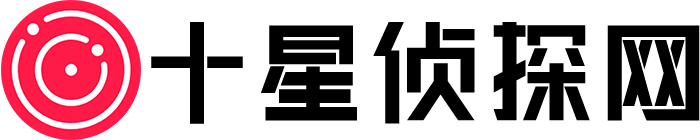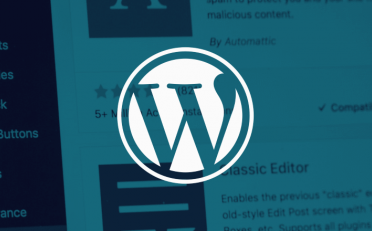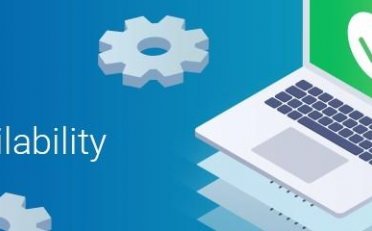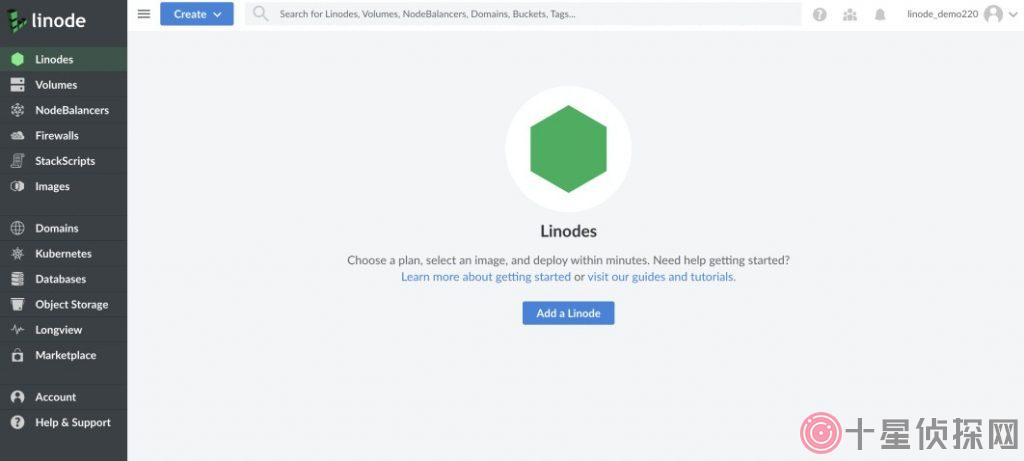本次教程讲述如何在Windows上安装Java环境,教程适合Windows10系统,在开始之前请先点击下面的链接下载好安装包。
官网JDK下载链接:http://www.oracle.com/technetwork/java/javase/downloads/jdk8-downloads-2133151.html
如何安装
进入下载链接,找到对应系统的安装包,最下面是Windows版本,下载完成直接傻瓜式安装即可
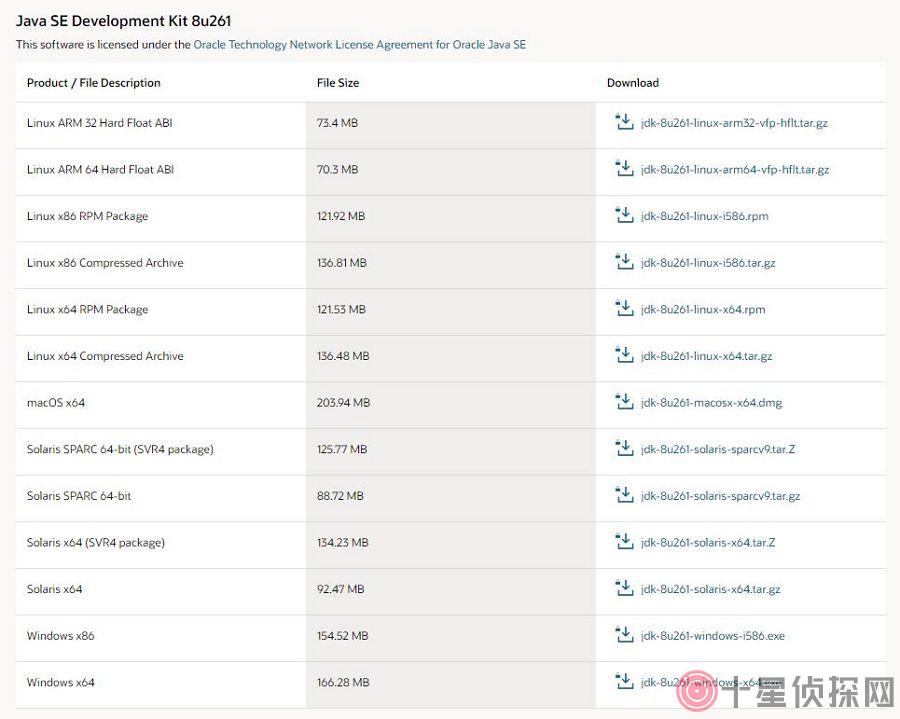
配置环境变量
在桌面右键我的电脑并且点击属性,点击高级系统设置 – 环境变量
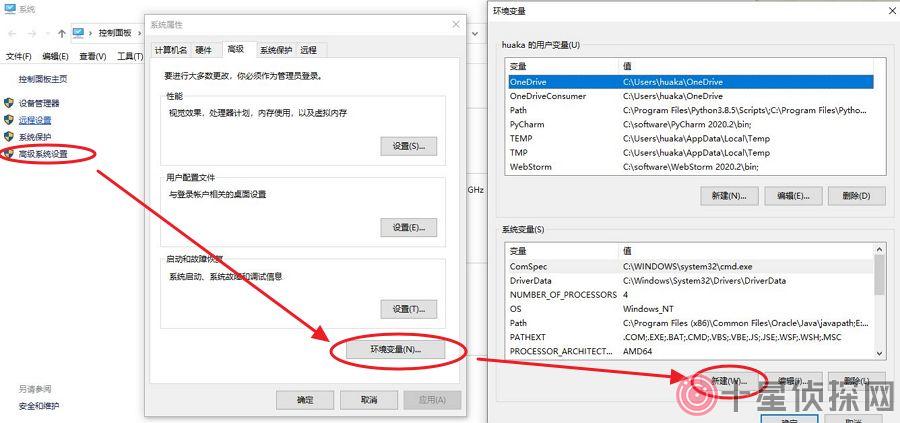
我们在系统变量下面新建一个变量,然后输入JAVA_HOME,对应的变量值为你jdk安装的目录。如果傻瓜式安装一般为:C:\Program Files\Java\jdk1.8.0_261
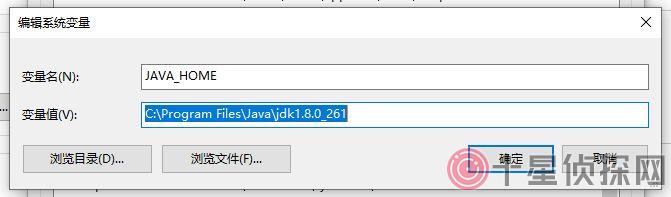
然后新建变量名:classpath 变量值:.;%JAVA_HOME%\lib;%JAVA_HOME%\lib\tools.jar 点击确定
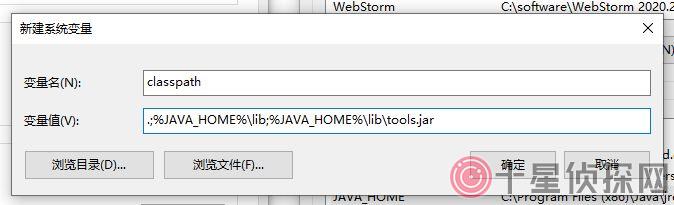
然后在系统变量中找到名为“Path”的变量并双击,新建变量为 %JAVA_HOME%\bin
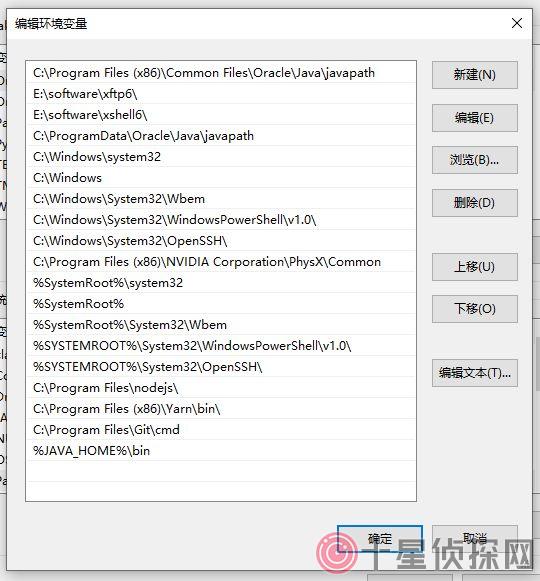
确定以后,分别输入“java”、“java -version”(java -version代表你安装的java的版本)和javac,若都正常运行则代表java已经正确安装。